Как бързо да преинсталирате Windows 8 на Windows 7

- Често задавани въпроси
- Начало на инсталацията
- Настройки на биос
- Зареждане на системата
Често задавани въпроси
Много въпроси често възникват при преинсталиране на системи. Повечето от тях са свързани със замяната на традиционния BIOS с UEFI. Според самите разработчици те са направили това само за да осигурят функциите за изтегляне, по време на които операционната система проверява кода за зареждане и блокира онези модули, които не са включени в изтеглянето. Едно от предимствата на UEFI, което го прави по-добър от други, е, че ускорява инсталацията. Това се случва, защото системата изоставя много от старите елементи, използвани в BIOS. Но по един или друг начин наличието на UEFI за инсталиране на Windows прави много по-трудно стартирането на инсталационния процес.
Начало на инсталацията
Преди да започнете да преинсталирате Windows, трябва да запишете операционната система на диск или флаш устройство. Преди това производителите винаги използваха дисково копие в оборудването. Не беше пиратско или дублирано копие. Това беше оригиналният диск с операционната система, който се инсталира директно на новия компютър. Всичко необходимо беше записано на дискасистемни файлове. Но преди нямаше начин да запишете файлове на флашка. Сега наличието на диск може да се окаже незадължително, тъй като можете сами да запишете съдържанието на операционната система на флаш устройство. Има и всякакви помощни програми, които ви помагат да получите правилните файлове от системата и да ги поставите на правилния носител. За инсталиране е най-добре да вземете изданието на Windows - "Maximum" или "Ultimate", тъй като е най-пълното.
Така че, ако сте архивирали вашите файлове, можете да започнете да овладявате UEFI. Първият проблем, който вероятно ще срещнете, е да влезете директно в самия интерфейс. Ако трябва да натиснете del или f12 на клавиатурата по време на настройка, за да заредите BIOS, това не е достатъчно за UEFI. Дори не е възможно да се каже конкретно коя клавишна комбинация е подходяща за определен модел компютър. Например за лаптопи Sony е достатъчно да натиснете Assist, за да може компютърът да включи модифицирания BIOS. Но трябва да направите това, когато компютърът е изключен. За други модели вижте бележката, приложена към всеки нов компютър.
В прозореца намираме раздела Secure Boot. И изключете неговата дезактивирана стойност. След това запазете промените и потърсете раздела Boot Mode. Променете стойността в този параметър от UEFI Boot на Legacy или на CSM Boot. Ако е възможно да се запази такава преинсталация, тогава най-вероятно няма да има повече проблеми чрез замяна на първия Windows с втория.
Следващият проблем е, че може изобщо да нямате UEFI Boot на вашия компютър. Тогава няма да можете да използвате основната входно-изходна система на BIOS във вашия Windows. Тук просто трябва да деактивирате функцията SECURE BOOT.
Настройки на биос
Ако по време на преинсталацията използвате BIOS системата, на която се съхранява вашата версия на Windows 8, тогава първотрябва да конфигурирате тази платформа. За да влезете в BIOS, натиснете клавиша F12, F2 или Del, когато компютърът е включен. Зависи от времето на компютъра. В прозореца трябва да намерите раздела Secure Boot. Има два варианта за избор. Имате нужда от Disabled.
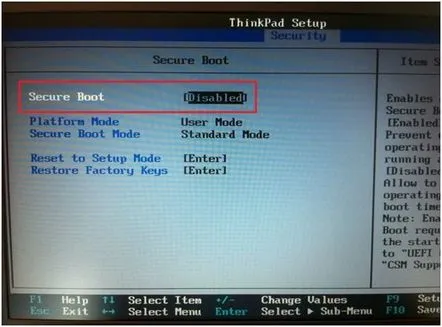
Стойностите се заменят с натискане на клавиша Enter.
Има някои модели компютри, при които разделът Secure Boot е скрит. Можете да го намерите, като щракнете върху раздела Boot.
След това трябва да промените конфигурацията на системата. Търсим раздела Разширени и търсим секцията за конфигурация. Отново натискането на Enter ще ви позволи да промените стойностите на конфигурацията. С помощта на такива манипулации можете лесно да инсталирате Windows 7 на вашия компютър.
Зареждане на системата
Веднага след като завършите всичките си манипулации с BIOS или UEFI, можете да продължите към директна инсталация на Windows. Веднага щом видите дългоочаквания син прозорец за стартиране на Windows, по-добре е да изчакате около 7 минути. В същото време не трябва да мислите, че програмата е замръзнала. Мнозина, които преинсталират Windows сами и не знаят как да го направят, смятат, че на този етап системата ще виси дълго време. Но в действителност трябва да изчакате малко.
Веднага след като езикът е избран, щракнете върху бутона "Напред". След това трябва да изчакате малко, докато инсталаторът "мисли". Като цяло процесът на инсталиране и още повече преинсталиране на Windows е доста дълъг. Основното време се отнема от процеса на копиране на файлове на операционната система. Инсталирането на BIOS обикновено не отнема много време, ако първо знаете кой бутон да натиснете и по кое време, както и кои функции и опции да зададете.
След това ще ви бъдат представени две опции за инсталиране на Windows. Това е актуализация и преинсталиране. Имате нужда от втория вариант. Ако изберете, тогава виетрябва да определите от кой носител ще се инсталират и изтеглят OS файловете. Трябва да инсталирате от флашка или твърд диск. Тъй като вече сме задали тези параметри предварително, самият инсталатор ще предложи правилната опция за изтегляне. Така че, ако сте избрали източника, щракнете върху бутона "форматиране". Не забравяйте, че това ще унищожи напълно всички файлове на вашия компютър.Също така не забравяйте да разделите диска на две - системен и първичен. Файловете на Windows ще се съхраняват на системното устройство, а всичките ви други файлове – документи, снимки и т.н. – на главното устройство.
Няма нужда да оставяте по-голям дял за файловете на операционната система. Изисква само 50 GB свободно място в паметта. Веднага след като изтеглянето започне, вашата максимална Windows система може да ви помоли да инсталирате драйвера. Ако нямате драйвера, просто се върнете и деактивирайте режима SATA AHCI на IDE в BIOS. Ако сте подготвили драйвера предварително, компютърът ще го види сам.
След това можете спокойно да си починете 20 мин. Този процес на инсталиране на Windows е най-дългият. Веднага след като приключите, започвате така нареченото проектиране на вашия компютър. Задавате името на собственика и измисляте парола и подсказка за него. В бъдеще системата ще изисква инсталирането на драйвери за различни компютърни устройства, например видеокарта, но в това няма нищо сложно. Ако нямате необходимите драйвери, тогава почти всеки от тях може да бъде намерен в Интернет.
